注意:本文全部代码实例皆为竖直方向滚动
官方的代码实例(小小改动,自己增加了css)
画重点:使用竖向滚动时,需要给<scroll-view>一个固定高度,通过 WXSS 设置 height,注意height的单位必须固定为px哦
有几个必须要知道的值的含义:
id: 注意id不能用数字,不然会一直报错烦死人。
scroll-view: 就是默认显示的视图。
scroll-into-view: 的值就是你想滚动到的那个元素的id。
scroll-y: 设置滚动为竖直方向, scroll-x:设置滚动为水平方向
scroll-top: MDN的解释比官方的文档清楚。
index.wxml
<view class="section">
<view class="section__title">vertical scroll</view>
<scroll-view scroll-y style="height: 200px;" bindscrolltoupper="upper" bindscrolltolower="lower" bindscroll="scroll" scroll-into-view="{{toView}}" scroll-top="{{scrollTop}}">
<view id="green" class="scroll-view-item bc_green"></view>
<view id="red" class="scroll-view-item bc_red"></view>
<view id="yellow" class="scroll-view-item bc_yellow"></view>
<view id="blue" class="scroll-view-item bc_blue"></view>
</scroll-view>
<view class="btn-area">
<button size="mini" bindtap="tap">click me to scroll into view </button>
<button size="mini" bindtap="tapMove">click me to scroll</button>
</view>
</view>index.wxss
.scroll-view-item{
width:100%;
height: 100px;
}
.bc_green{
background: green;
}
.bc_red{
background: red;
}
.bc_yellow{
background: yellow;
}
.bc_blue{
background: blue;
}index.js
var order = ['red', 'yellow', 'blue', 'green', 'red']
Page({
data: {
toView: 'red',
scrollTop: 100
},
upper: function(e) {
console.log(e)
},
lower: function(e) {
console.log(e)
},
scroll: function(e) {
console.log(e)
},
tap: function(e) {
for (var i = 0; i < order.length; ++i) {
if (order[i] === this.data.toView) {
this.setData({
toView: order[i + 1]
})
break
}
}
},
tapMove: function(e) {
this.setData({
scrollTop: this.data.scrollTop + 10
})
}
})最后通过按钮来控制滚动。
来一张截图:
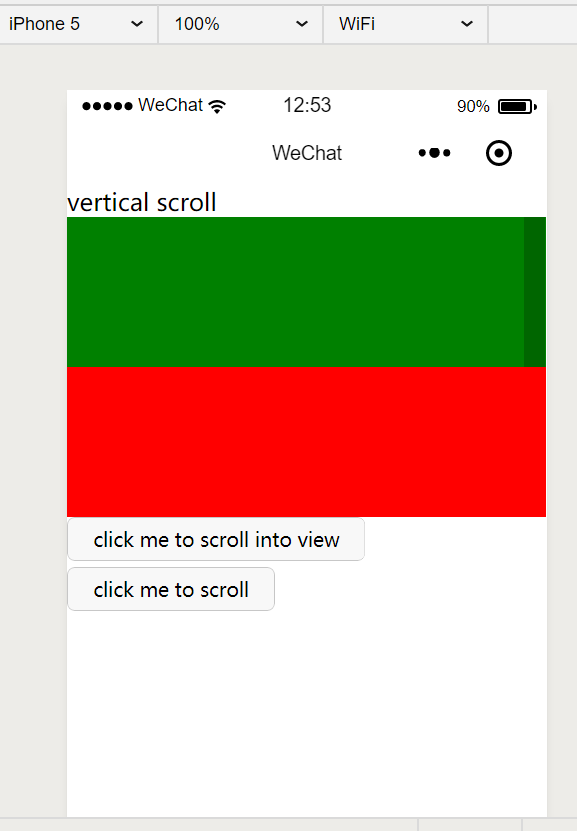
这里视图图窗口的高度是固定的,但是设备经常会有变化啊,自适应滚动视图详见下一篇博文。








 本文详细讲解微信小程序中<scroll-view>组件的使用,特别是竖向滚动的设置,强调需给<scroll-view>设定固定px高度,并探讨了scroll-into-view、scroll-y等属性的含义及用法,结合代码实例展示了如何实现页面内跳转。
本文详细讲解微信小程序中<scroll-view>组件的使用,特别是竖向滚动的设置,强调需给<scroll-view>设定固定px高度,并探讨了scroll-into-view、scroll-y等属性的含义及用法,结合代码实例展示了如何实现页面内跳转。
















 1210
1210

 被折叠的 条评论
为什么被折叠?
被折叠的 条评论
为什么被折叠?








